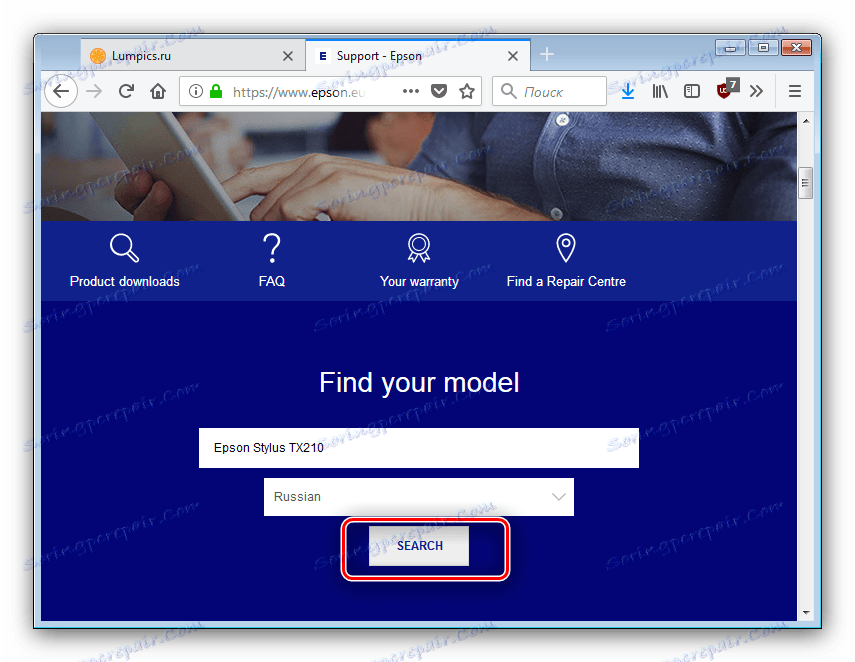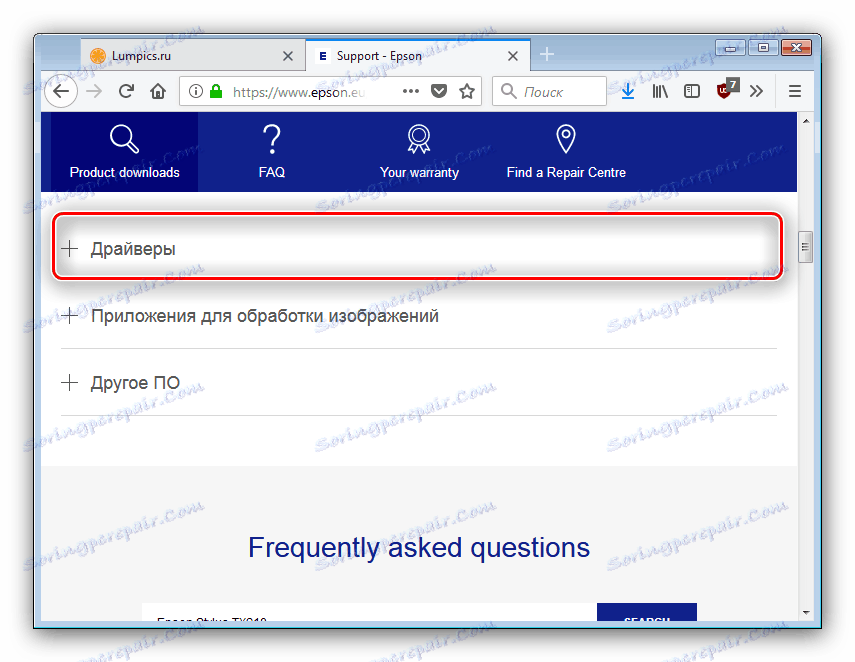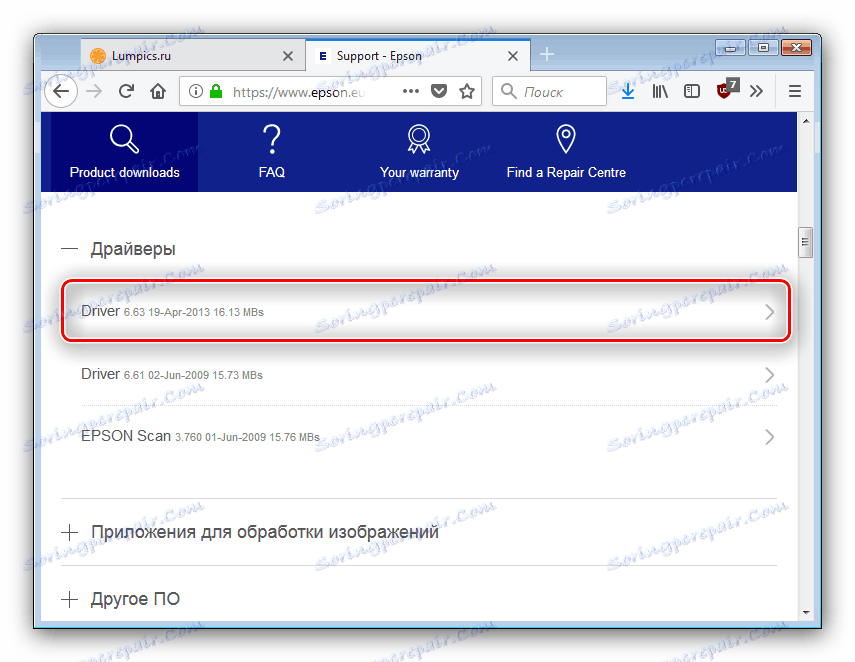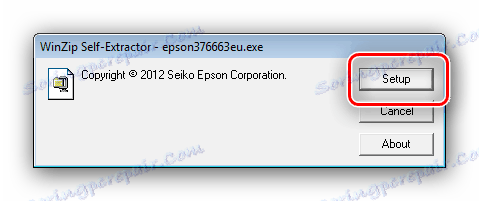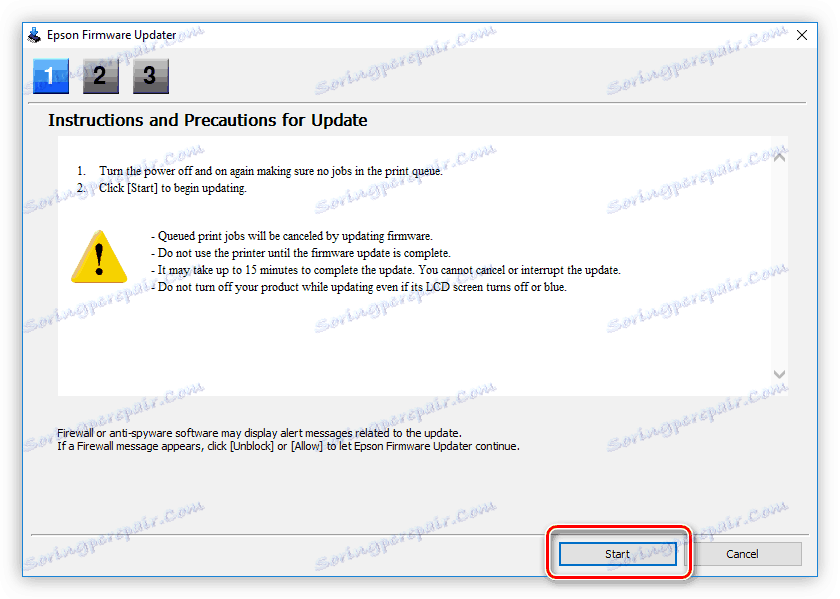Instalowanie sterowników dla Epson Stylus TX210
Niektóre drukarki i skanery są w stanie pracować z podstawowym sterownikiem zainstalowanym domyślnie w najnowszych wersjach systemu Windows, ale w przypadku takich urządzeń jak Epson Stylus TX210 nadal trzeba zainstalować oprogramowanie serwisowe. Następnie przyglądamy się metodom znajdowania i instalowania sterowników dla określonego urządzenia.
Treść
Pobierz sterownik dla Epson Stylus TX210.
Rozważane urządzenie wielofunkcyjne to stosunkowo nowe urządzenie, dlatego został wydany pojedynczy sterownik, a nie oddzielne oprogramowanie dla każdego komponentu. W związku z tym zadanie znalezienia i zainstalowania oprogramowania jest znacznie uproszczone.
Metoda 1: Oficjalna strona internetowa firmy
Najprostszą metodą znalezienia sterowników dla większości urządzeń jest odwiedzenie portalu producenta, przejście do sekcji pobierania i pobranie niezbędnych. To stwierdzenie jest prawdziwe w przypadku Epson Stylus TX210, ale jest mały niuans - w rosyjskiej wersji portalu nie ma strony dla tego modelu, więc trzeba użyć wersji ogólnoeuropejskiej.
- W nagłówku strony znajduje się link "Pomoc techniczna" i kliknij go.
- Przewiń stronę w dół, znajdź pole wyszukiwania i wprowadź nazwę żądanego modelu urządzenia wielofunkcyjnego - Stylus TX210 . System wyświetli wyniki w postaci menu podręcznego, w którym kliknij żądany
- Dalej będzie można wybrać język wyświetlanej strony - wybierz "Rosyjski" na liście.
- Następnie kliknij przycisk "Szukaj" .
![Rozpocznij wyszukiwanie strony pobierania sterownika urządzenia dla Epson Stylus TX210]()
Strona urządzenia zostanie załadowana poniżej. Algorytmy stron internetowych nie zawsze prawidłowo określają wersję i zgodność systemu operacyjnego, więc skorzystaj z rozwijanej listy "Czy rozpoznaliśmy twój system operacyjny poprawnie?". W którym wybierasz poprawną kombinację. - Rozwiń blok "Sterowniki" .
![Rozwiń blok Sterowniki do pobierania oprogramowania do Epson Stylus TX210]()
Znajdź najnowszą wersję oprogramowania i kliknij jego nazwę.![Wybierz najnowsze sterowniki do pobrania oprogramowania Epson Stylus TX210.]()
Przeczytaj szczegóły pakietu instalacyjnego i kliknij "Pobierz", aby rozpocząć pobieranie. - Pobierz instalator na komputer, a następnie uruchom. W pierwszym oknie kliknij "Setup" .
![Rozpocznij instalowanie najnowszych sterowników dla Epson Stylus TX210]()
Następnie wybierz prawidłowy model urządzenia MFP - znajduje się on po prawej stronie. - Sprawdź, czy język rosyjski jest ustawiony jako domyślny i, jeśli to konieczne, wybierz go z menu rozwijanego, a następnie kliknij "OK" .
- Przeczytaj i zaakceptuj umowę licencyjną, klikając "Akceptuj" .
- Rozpocznie się proces instalacji oprogramowania. Zaczekaj, aż się zakończy, a następnie uruchom ponownie komputer.

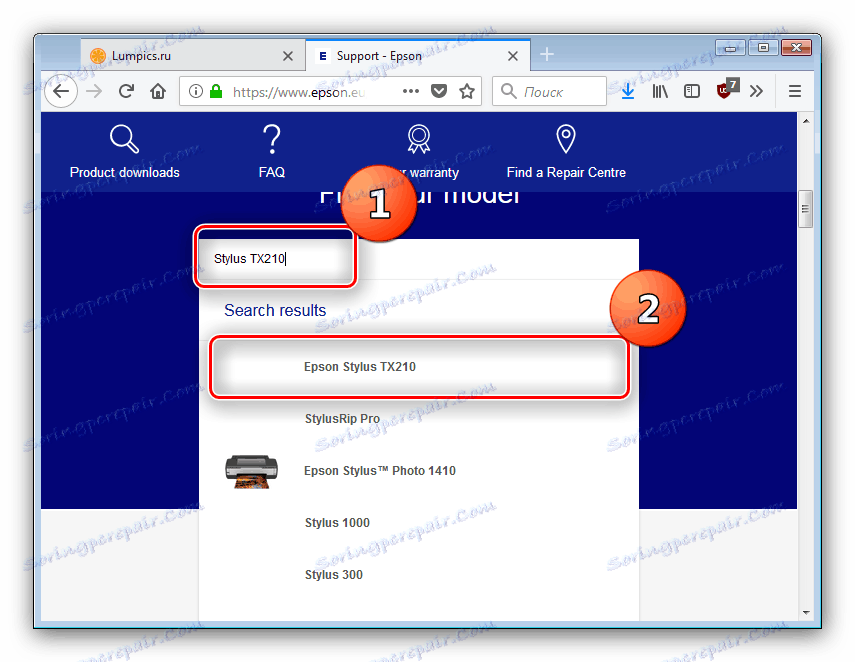
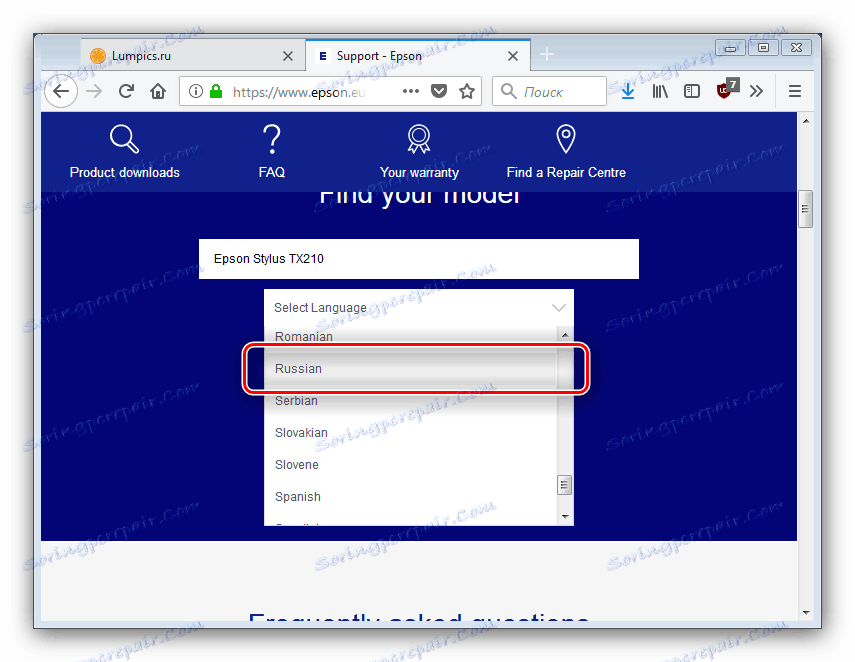
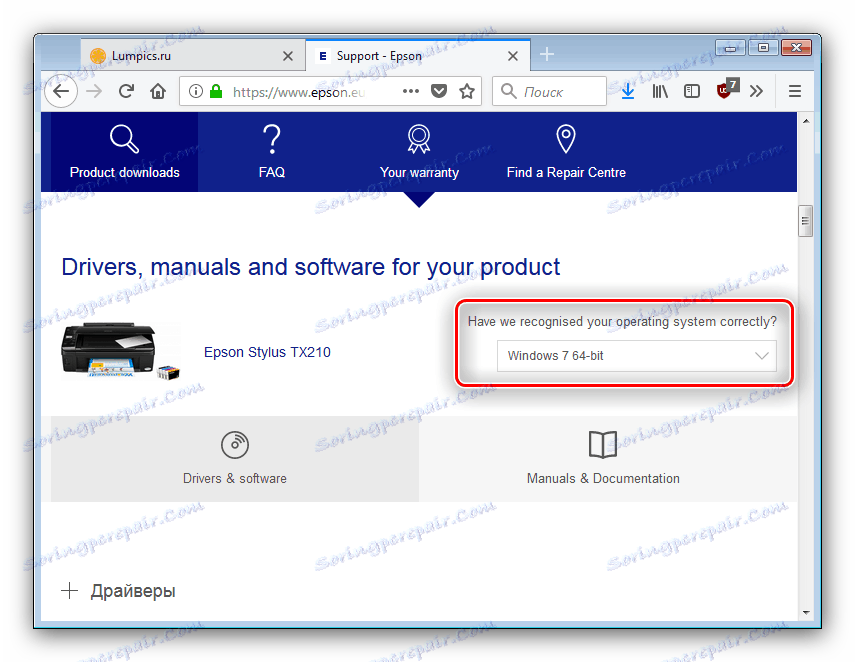

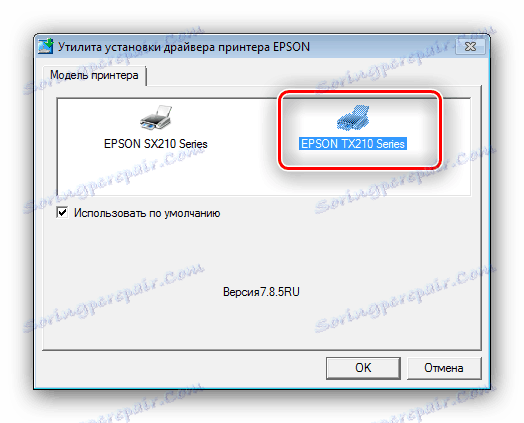
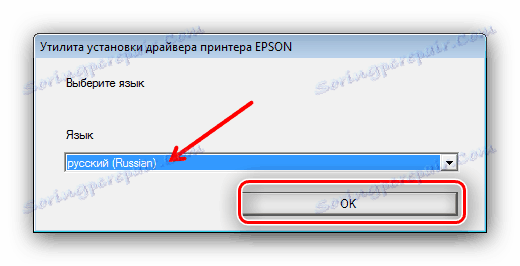
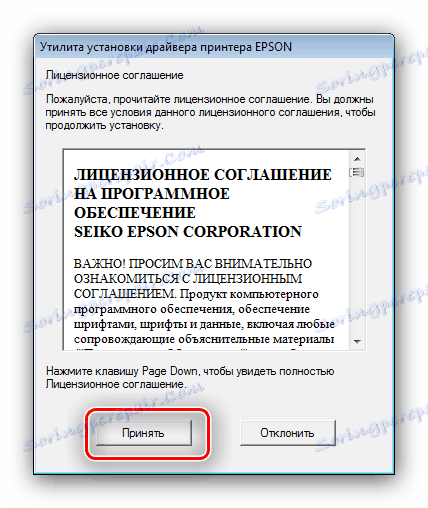
Po tej manipulacji sterownik zostanie zainstalowany, a urządzenie wielofunkcyjne będzie w pełni sprawne.
Metoda 2: Oficjalne narzędzie
Prostszym sposobem jest zainstalowanie zastrzeżonej aplikacji Epson, której zadaniem jest instalowanie różnych aktualizacji, w tym sterowników.
Strona pobierania narzędzia Epson
- Kliknij powyższy link, przewiń stronę i znajdź przycisk "Pobierz" pod opisem obsługiwanych wersji systemu Windows.
- Po zakończeniu pobierania uruchom plik instalacyjny i zainstaluj oprogramowanie na swoim komputerze zgodnie z instrukcjami.
- Podłącz urządzenie wielofunkcyjne do komputera, jeśli jeszcze tego nie zrobiłeś, a następnie uruchom program Epson Software Updater. W głównym oknie narzędziowym wybierz urządzenie.
- Narzędzie rozpocznie wyszukiwanie aktualizacji. W bloku "Istotne aktualizacje produktu" znajdują się aktualizacje krytyczne oraz w sekcji "Inne użyteczne oprogramowanie" - opcjonalne do instalowania oprogramowania. Zaznacz wymagane elementy, a następnie kliknij "Zainstaluj elementy" .
- Przed instalacją sterowników musisz ponownie zaakceptować umowę licencyjną - zaznacz element "Zgadzam się" i kliknij "OK" .
- Sterowniki są instalowane automatycznie, użytkownik musi jedynie zamknąć program i ponownie uruchomić komputer po zakończeniu procedury. W przypadku instalacji oprogramowania pojawi się okno z opisem. Przeczytaj go uważnie, a następnie kliknij "Start" .
![okno-s-opisaniem-proshivki-ustanavlivaemoy-dlya-mfu-epson-l210-v-program-epson-software-updater]()
Nie wykonuj żadnych manipulacji przy użyciu MFP podczas aktualizacji oprogramowania, a także nie odłączaj go od sieci i komputera!
- W ostatnim oknie kliknij "Zakończ" , a następnie zamknij program.
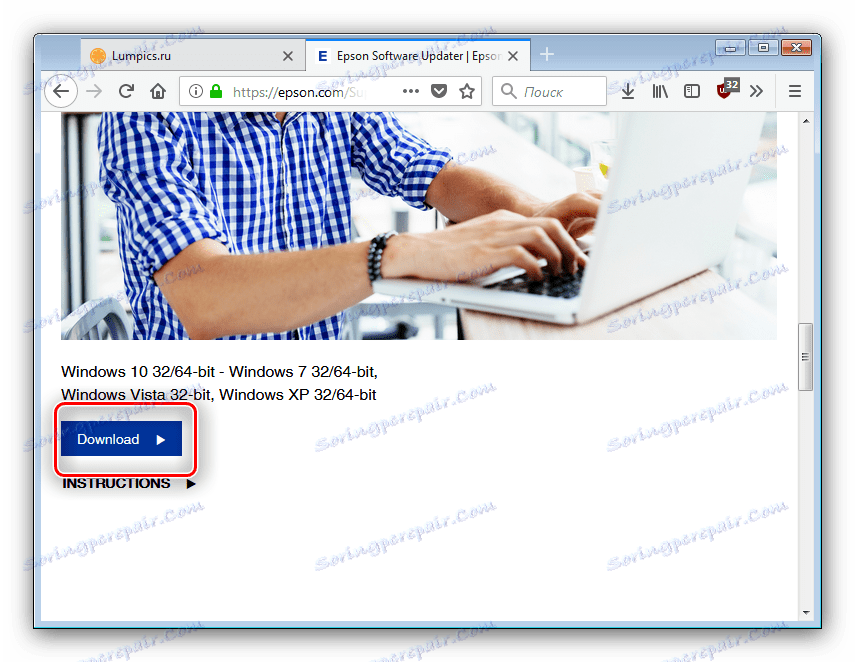
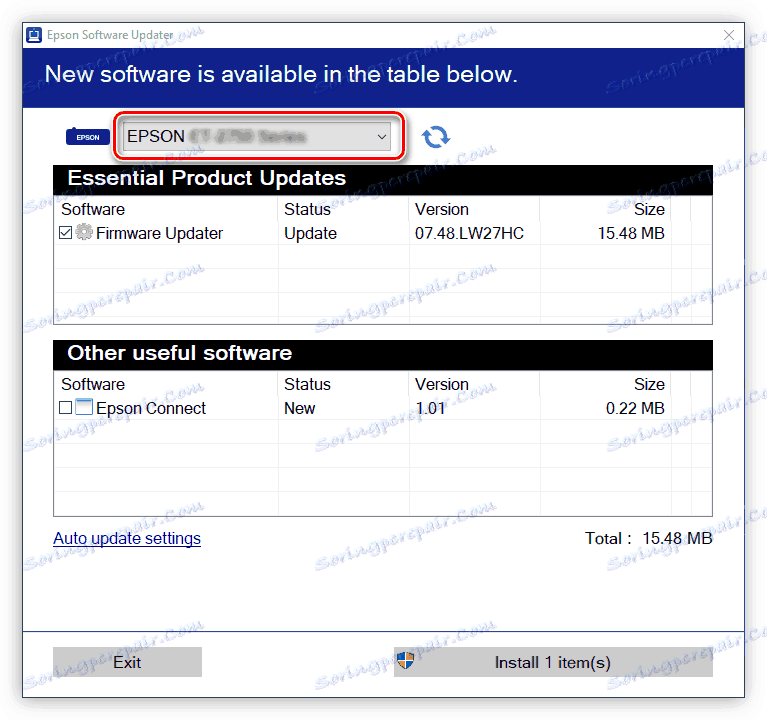
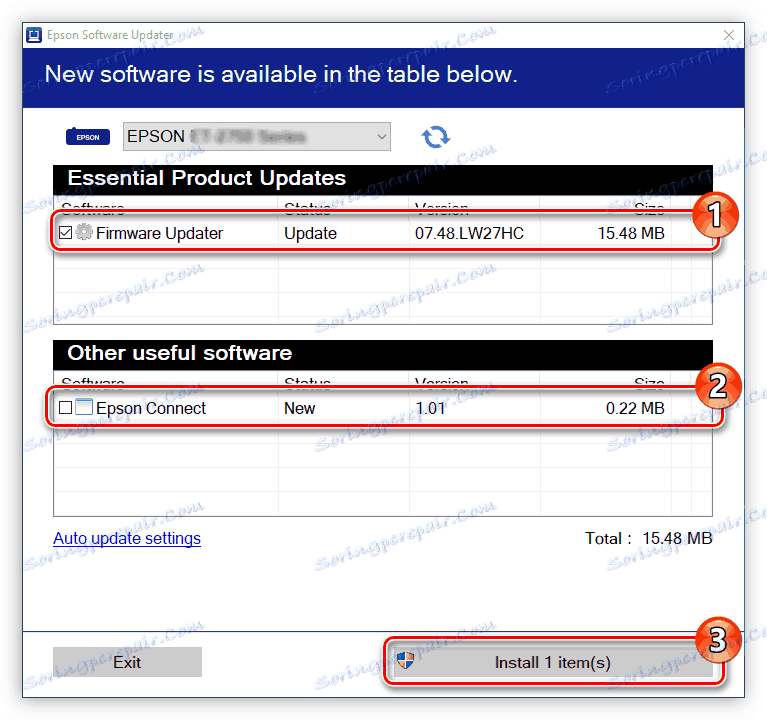
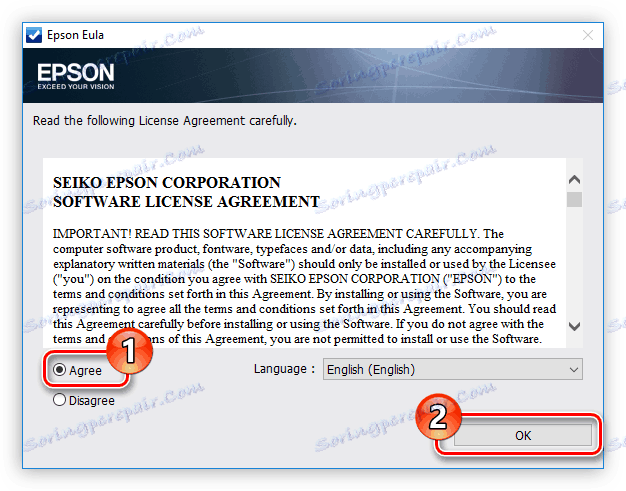
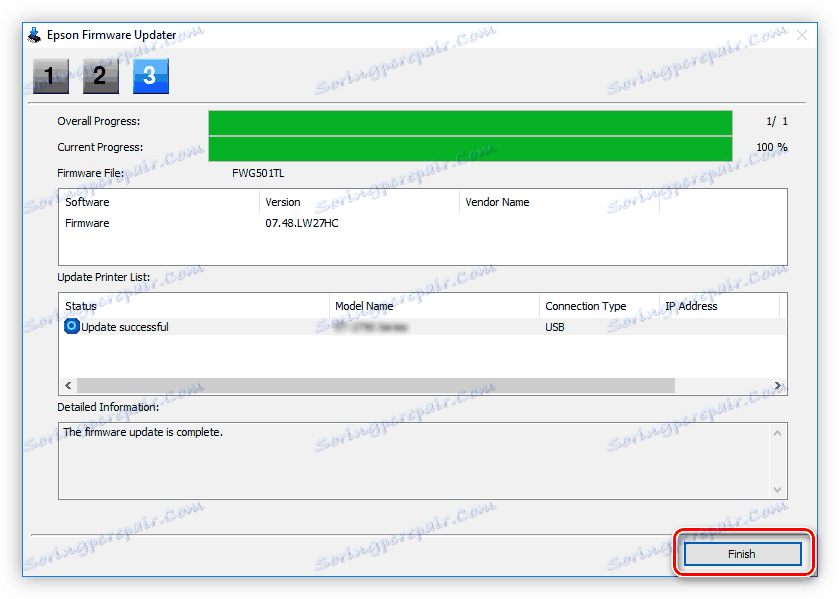
Ta metoda gwarantuje wydajność i bezpieczeństwo, dlatego zalecamy jej stosowanie.
Metoda 3: Programy od programistów zewnętrznych
Nie zawsze można stosować metody opisane powyżej. W takim przypadku możesz pomóc uniwersalnym sterownikom instalatorów aplikacji od zewnętrznych programistów. Istnieje wiele programów tej klasy, ale działają one na tej samej zasadzie: skanują komponenty sprzętowe, sprawdzają w bazie danych, a następnie pobierają i instalują dostępne oprogramowanie. Przygotowaliśmy przegląd najlepszych rozwiązań tej klasy dla użytkowników, którzy nie wiedzą, co wybrać.
Więcej szczegółów: Najważniejsze instalatory sterowników
Wśród wszystkich rozważanych, szczególnie chcemy podkreślić Rozwiązanie Driverpack : stosunek funkcji i wygody tej aplikacji jest najlepszą opcją. Szczegółowe instrukcje dotyczące pracy z tym programem można znaleźć w następującym artykule.
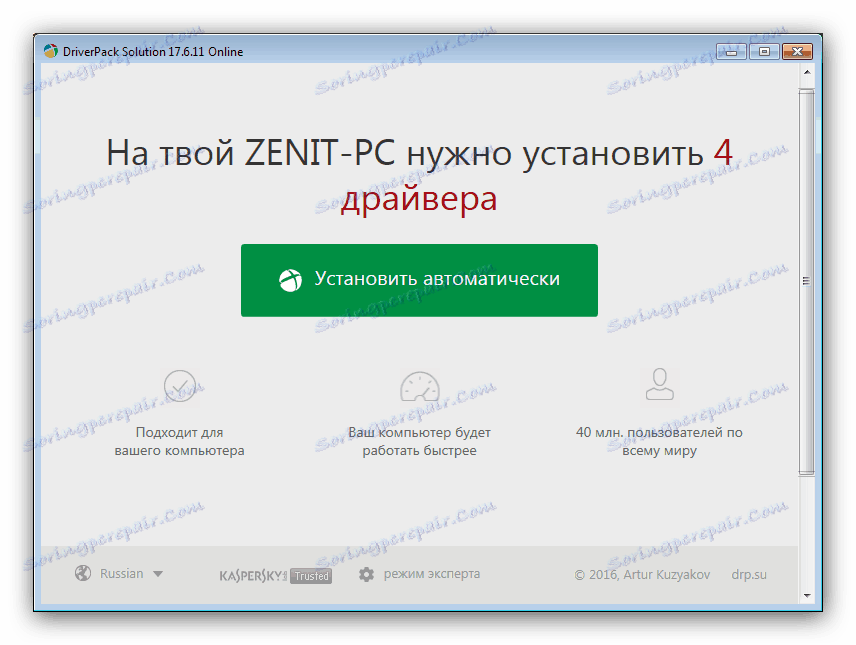
Lekcja: Aktualizujemy sterowniki w programie DriverPack Solution
Metoda 4: Identyfikator sprzętu
Inną opcją, która nie wymaga instalacji oprogramowania innych firm, jest wyszukiwanie sterowników przy użyciu unikalnego identyfikatora sprzętowego. W przypadku tego urządzenia wygląda to tak:
USBVID_04B8&PID_084F
Kod ten należy wprowadzić na stronie specjalnej usługi, która zawiera łącza do pobierania najnowszych wersji oprogramowania serwisowego dla określonego urządzenia MFP. Więcej szczegółów na temat tej procedury można znaleźć w następującym artykule. 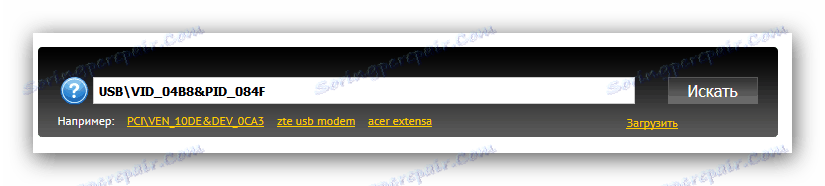
Więcej szczegółów: Szukamy sterowników używających identyfikatora sprzętu
Metoda 5: Windows System Tool
Jeśli nie jest możliwe skorzystanie z omówionych powyżej opcji, wyjściem jest uruchomienie narzędzia Menedżer urządzeń . Oprócz przeglądania zainstalowanego sprzętu, narzędzie to ma również funkcję instalowania sterowników dla wielu typów urządzeń peryferyjnych. 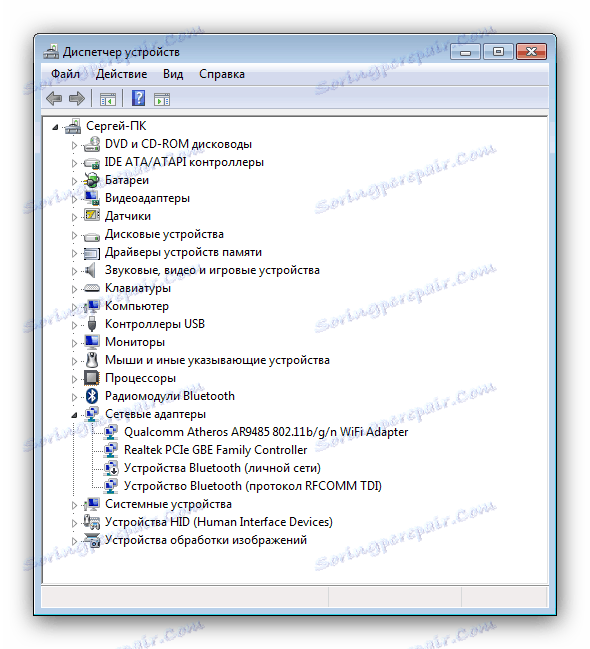
Możesz nauczyć się korzystać z Menedżera zadań, aby zainstalować oprogramowanie narzędziowe w poniższym przewodniku.
Lekcja: Zainstaluj sterowniki za pomocą "Menedżera zadań"
Wniosek
Powyższe pięć opcji instalacji sterowników dla Epson Stylus TX210 jest najbardziej przystępnych cenowo dla przeciętnego użytkownika. Jeśli znasz alternatywy - udostępnij je w komentarzach.